Advertentie
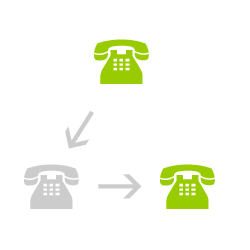 Telefoons zijn niets nieuws. Ze bestaan al sinds het begin van de 20e eeuw en bieden ons connectiviteit en gemak. Tegenwoordig kan een gemiddelde persoon een hele reeks telefoons hebben en voor elk een ander aantal. Misschien heb je een mobiele telefoon, een huistelefoon en een werktelefoon.
Telefoons zijn niets nieuws. Ze bestaan al sinds het begin van de 20e eeuw en bieden ons connectiviteit en gemak. Tegenwoordig kan een gemiddelde persoon een hele reeks telefoons hebben en voor elk een ander aantal. Misschien heb je een mobiele telefoon, een huistelefoon en een werktelefoon.
Dit kan tot problemen leiden. Je moet een aantal nummers in het geheugen houden en een kennis het juiste nummer geven. Als ze een collega zijn, waarschijnlijk uw werknummer, een vriend, uw mobiele telefoon, enzovoort.
Zou geen enkel nummer dat u aan iedereen kunt geven en de oproepen naar elke telefoon kunt filteren geweldig zijn? Nou, je hebt geluk. Google Voice biedt een oplossing voor het instellen van doorschakelen.
Om te beginnen heb je een Google Voice-account nodig. U moet een uitnodiging van een vriend ontvangen of u kunt er een aanvragen hier.
Zodra je een account hebt, log je in met je gebruikersnaam en wachtwoord hier, om een nummer te kiezen. U kunt dan een nummer kiezen, in feite elk nummer, zolang het beschikbaar is in de database.
Nadat u een nummer hebt gekozen, begint de methode voor het instellen van doorschakelen met Google Voice door bestaande nummers toe te voegen aan uw spraakaccount. Thuis-, mobiele en werknummers toevoegen voor het doorsturen van Google-telefoons is een zeer eenvoudig en eenvoudig proces.
Ga hiervoor naar "Instellingen”Rechtsboven en klik vervolgens op de“Telefoons”Tabblad in het hoofdvenster. Je zou het volgende moeten zien.
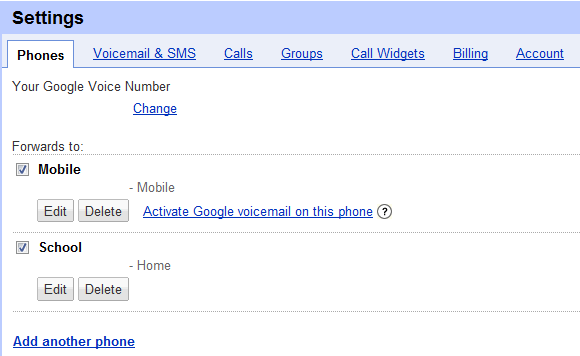
Klik op de link om een telefoon toe te voegen en volg de stappen. U moet het nummer bevestigen door Google Voice u te laten bellen en u om een bevestigingsnummer te vragen, of door een sms met een bevestigingsnummer te ontvangen. Dit wordt om veiligheidsredenen gedaan en lijkt misschien een gedoe, maar dergelijke voorzorgsmaatregelen voorkomen dat mensen zonder toestemming oproepen doorschakelen naar de telefoons van anderen.
Nadat je een of twee telefoons hebt toegevoegd, is het tijd om te profiteren van het doorschakelen van Google Voice. Nog steeds in 'Instellingen," druk op de "Groepen”Tabblad. Je zou dan het volgende scherm moeten zien.
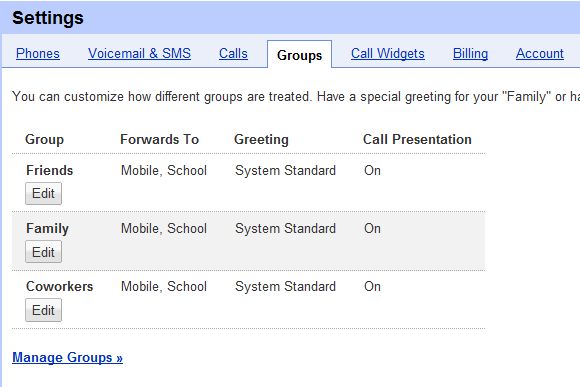
Je zou de basisgroepen moeten hebben die je ziet. Maar je kunt ook groepen toevoegen en verwijderen, zodat je creatief kunt worden. Raken "Groepen beheren'Zou u naar uw contactenlijst moeten brengen. Druk op de groep toevoegen sleutel die er zo uitziet bovenaan.

Typ dan gewoon de naam van de groep. Vervolgens kunt u contacten aan die groep of een andere toevoegen.
Nu je groepen zijn ingesteld, kun je instellen welke van je telefoons wordt gebeld wanneer iemand in elke groep belt. Teruggaan naar de "Groepen"Tabblad onder"Instellingen," raken "Bewerk'Onder de groep die u wilt wijzigen. Je zou zoiets moeten zien.
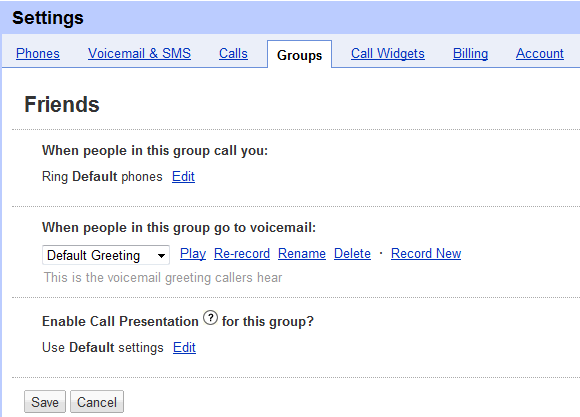
Druk dan op "Bewerk" naast "Standaardtelefoons bellen. ' Hier kunt u wijzigen welke headset overgaat op basis van de groep waarin de beller zich bevindt.
Stel dat als je moeder belt, je zeker wilt zijn dat je wordt gebeld. Nou, laat je moeder in een groep zitten die al je telefoons laat overgaan.
Hoe zit het met je bummy-vriend die altijd je auto wil lenen, vooral als je op een date bent? Laat zijn oproepen alleen uw werk of misschien alleen uw huisnummer bellen, zodat u niet gestoord wordt.
Je hebt hier veel mogelijkheden, vooral als je veel headsets hebt. Sterker nog, je hoeft al deze mensen niet langer verschillende cijfers te geven om deze doelen te bereiken. U geeft ze alleen uw Google Voice-nummer en onze vrienden in Mountain View zorgen voor de rest.
Kent u nog andere coole manieren om het doorschakelen van oproepen in Google Voice in te stellen? Laat het ons weten in de reacties hieronder.
Ik ben momenteel een student aan de Vanderbilt University, Go Commodores! Ik studeer informatica en Amerikaanse geschiedenis. Ik ben geboren in Brooklyn, New York.